윈도우에서 마우스 오른쪽 버튼으로 바탕화면을 클릭 하면 우 클릭 메뉴 ( 컨텍스트 메뉴 ) 가 열리며 이 항목에는 일반적으로 자주 사용 하는 옵션들이 등록 되어 있습니다.
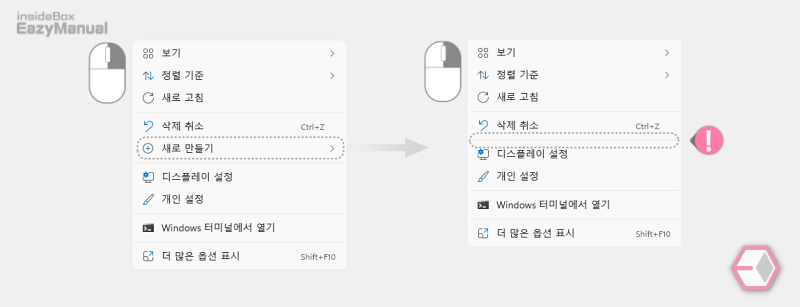
그런데 위 이미지 처럼 '새로 만들기' 라는 메뉴가 안보이는 경우가 있습니다.
이는 대부분 레지스트리 값이 제거 된 경우에 발생 하게 되는데요. 이 값을 복원 하면 어렵지 않게 새로 만들기 메뉴를 복구를 할 수 있습니다.
그래서 오늘은 윈도우 11에서 우클릭 메뉴에서 새로 만들기가 사라진 경우 이를 해결하는 방법에 대해서 알아 봅니다.
안내 하는 방법은 윈도우 11 뿐 아니라 윈도우10 에서도 동일하게 적용 되는 것을 확인 했지만 이는 포스팅 일자 기준이며 자체 정책에 의해 변경 될 수 있습니다.
해당 포스트는 충분한 테스트 및 검증 후 작성 되었지만 이것이 해당 내용의 정확성이나 신뢰성에 대해 보증을 하는 것은 아니니 단순 하게 참고용으로 봐주시길 바랍니다.
튜토리얼 환경 : 윈도우 11.
레지스트리 편집기 실행
윈도우 '실행' 창을 이용 해 '레지스트리 편집기' 를 열어 줍니다.
주의: 레지스트리 의 수정 과 편집은 운영체제의 변경을 가하는 것으로 잘못 진행 할 경우 시스템 손상이 발생 할 수 있습니다. 작업 전에 레지스트리를 백업 하는 것을 권장 합니다.
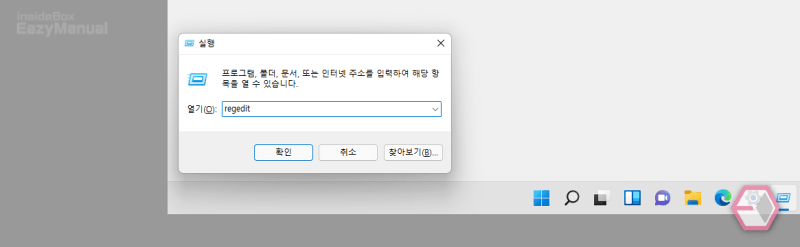
- 실행 (단축키 : Win + R) 창 을 활성화 합니다. '실행' 창에 대해 좀 더 알고 싶다면 실행창 사용 방법을 참고 합니다.
- 열기(O): 옆 텍스트 필드에
regedit이라고 입력 후 확인 버튼을 클릭하거나 Enter 키를 눌러 줍니다. - 사용자 계정 컨트롤 패널이 뜨는 경우 안내하는 내용을 확인 하고 그래도 계속 진행 하고 싶다면 예 버튼을 클릭 합니다. 필요 시 사용자 계정 컨트롤을 비활성화 할 수 있습니다.
New 키 생성 후 값 편집
레지스트리 편집기 실행 후 컨텍스트 메뉴를 관장 하는 ContextMenuHandlers 키 이동 후 새로만들기 와 관련된 키 를 만들고 해당 키의 기본 값을 수정 해주면 다시 원 상태로 새로만들기 메뉴를 복구할 수 있습니다.
ContextMenuHandlers 키 폴더 이동
레지스트리 편집기에서 ContextMenuHandlers 키 폴더로 이동 합니다.
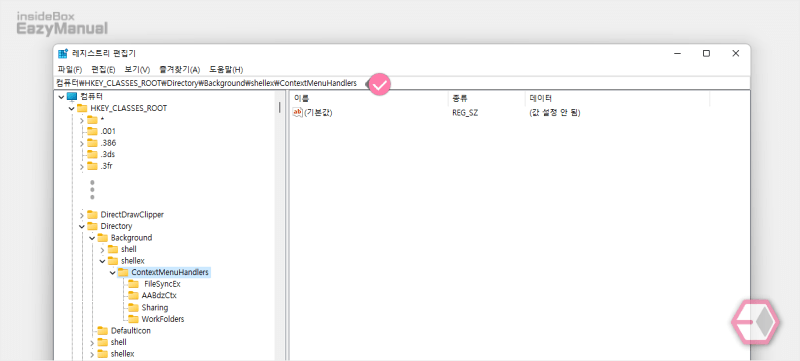
- 아래 경로로 이동 합니다. '레지스트리 편집기' 상단 주소창에 경로를 그대로 붙여넣기 ( Ctrl + V ) 하면 빠르게 이동 할 수 있습니다.
컴퓨터\HKEY_CLASSES_ROOT\Directory\Background\shellex\ContextMenuHandlers
ContextMenuHandlers 키 아래 New 키 폴더 생성
컨텍스트 메뉴 내 새로만들기 항목을 생성 하기 위해 New 라는 키를 새로 만들어 줍니다.
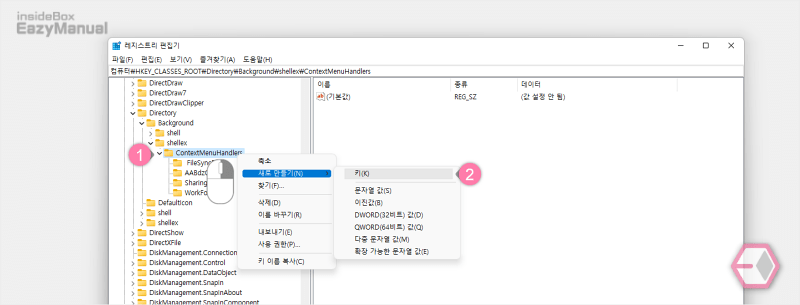
- Policies 키 폴더를 마우스 오른쪽 버튼으로 클릭 (1) 해 메뉴를 확장 합니다.
- 메뉴에서 새로 만들기(N) > 키(K) (2) 순서로 진입 해 새로운 키를 생성 합니다.
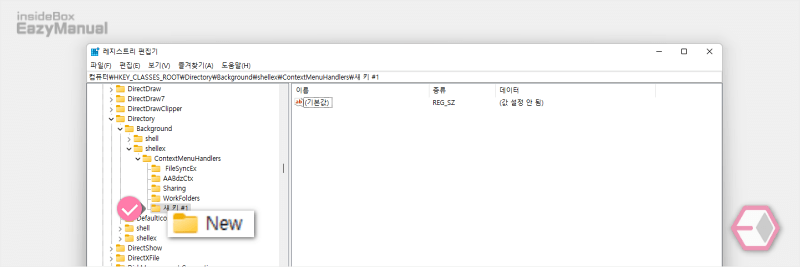
- 새로 생성 된 새 키 # 1 의 이름을
New로 변경 합니다.
New 키 기본값 문자열 편집
새로 만든 New 키의 값 데이터를 수정 해 주면 됩니다.
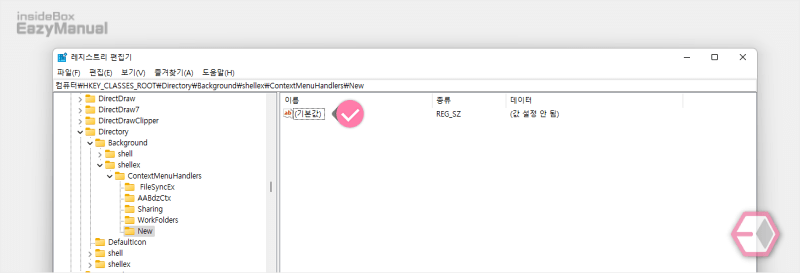
- 새로 생성 된 New 키 내부에 (기본값) 이라는 이름의 문자열 값을 찾은 다음 마우스 오른쪽 버튼으로 클릭 해서 수정(M) 항목을 선택 하거나 마우스 로 두번 클릭 해 편집 창을 열어 줍니다.
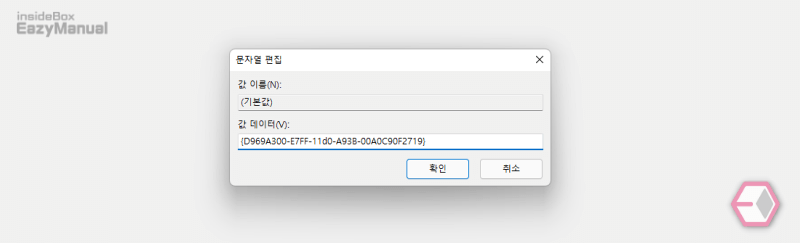
- '문자열 편집' 패널이 실행 되면 값 데이터(V) 필드에 아래 정리 해둔 값을 입력 후 확인 버튼을 눌러 줍니다.
{D969A300-E7FF-11d0-A93B-00A0C90F2719}- 수정 된 레지스트리 값을 적용하기 위해 윈도우를 한번 재부팅 후 새로만들기 메뉴가 생성 되었는지 확인 합니다.
마무리
이렇게 윈도우 11 에서 우클릭 컨텍스트 메뉴에서 새로 만들기 메뉴가 보이지 않는 경우 레지스트리 편집을 통해서 해결하는 방법에 대해 알아 보았습니다.
ContextMenuHandlers 키에서 컨텍스트 메뉴에 관한 전반적인 편집이 가능 하니 필요 한 경우 체크 해보면 문제를 해결 하는 데 도움이 될 것 입니다.
